Cara Mengaktifkan AirDrop di iPhone, iPad, dan Mac
Dipublikasikan oleh Voni Wijayanti dan Diperbarui oleh Voni Wijayanti
Apr 10, 2023
4 menit membaca
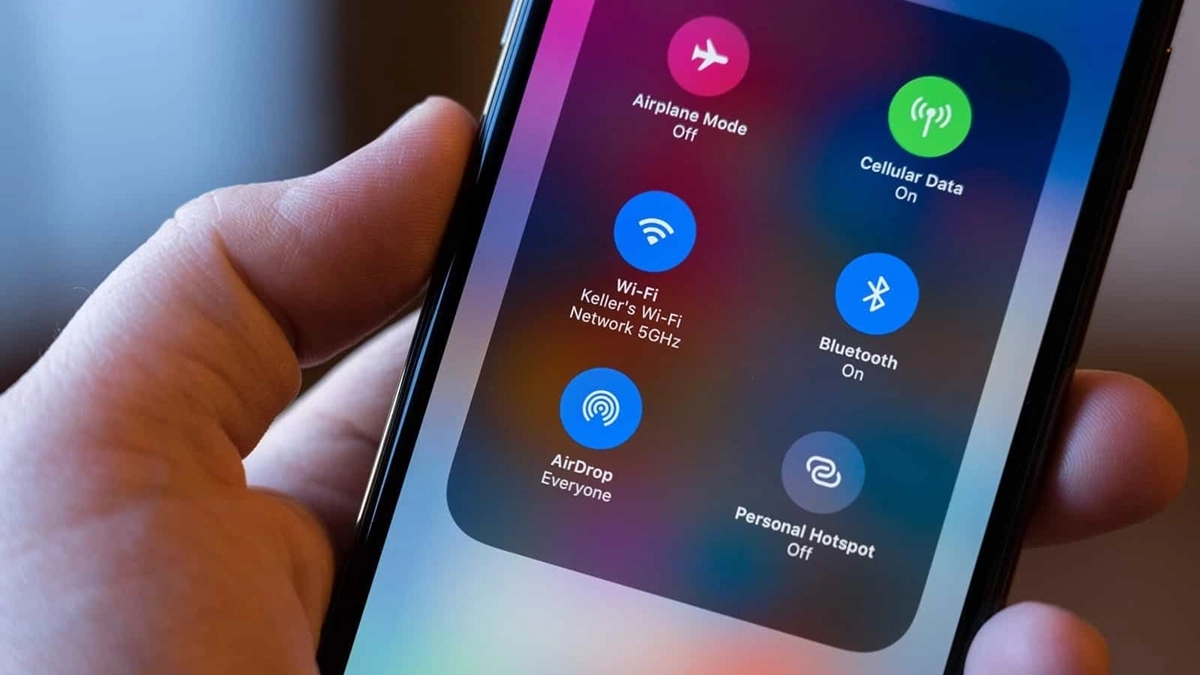

Daftar Isi
Pins ingin mengaktifkan AirDrop di HP iPhone dan Mac? Cara mengaktifkan AirDrop di iPhone, iPad, dan Mac ternyata sangat mudah untuk memberikan akses berbagi file yang lebih praktis. Sebelum menggunakannya untuk berbagi file, kamu perlu mengetahui terlebih dahulu bagaimana cara menghidupkan AirDrop pada perangkat Apple yang digunakan.
Sama seperti perangkat smartphone Android yang memanfaatkan nearby share, saat ini perusahaan Apple memberikan fitur AirDrop agar penggunanya dapat berbagi file dengan mudah. Meskipun belum bisa dilakukan dengan perangkat lain seperti Android, untuk Pins yang menggunakan perangkat sesama Apple bisa memanfaatkannya. Yuk, simak cara menyalakan AirDrop di iPhone dan Mac dengan mudah berikut ini!
Baca juga:
Apa itu AirDrop?

AirDrop merupakan salah satu fitur yang disediakan oleh perusahaan Apple untuk pengguna perangkatnya dalam berbagi file secara nirkabel. Cara menggunakan AirDrop adalah dengan menggunakan Bluetooth untuk membuat koneksi Wifi. Berbagi file menggunakan AirDrop juga harus dilakukan dalam jarak dekat secara nirkabel.
Saat ini pengguna produk Apple bisa memanfaatkan koneksi ini pada semua jenis perangkat dalam berbagai seri iPhone. Bahkan sekarang, Pins tidak perlu terhubung ke wifi yang sama terlebih dahulu untuk menghubungkan kedua perangkat. Hal ini dilakukan Apple untuk memudahkan penggunanya dalam berbagi file secara langsung.
Cara Mengaktifkan AirDrop
Mengaktifkan AirDrop umumnya dilakukan dengan cara yang sama pada setiap perangkat Apple yaitu dengan menekan tombol aktifkan AirDrop. Hanya saja, lokasi aplikasi di iPhone, iPad, dan Mac memiliki tempat yang berbeda-beda. Berikut langkahnya!
Cara Menyalakan AirDrop di iPhone

Seperti yang sudah dijelaskan sebelumnya, untuk cara mengaktifkan AirDrop dan menggunakannya kedua perangkat harus berdekatan. Selain jarak, kedua perangkat tersebut juga harus mengaktifkan Wifi dan Bluetooth pada kedua perangkat. Berikut beberapa langkah mudahnya:
- Geser ke bawah dari sudut kanan atas layar dan buka pusat kendali.
- Tekan dan tahan tombol Wifi kemudian Bluetooth untuk menyalakannya.
- Klik ikon AirDrop berbentuk segitiga dalam empat lingkaran.
- Pins akan melihat menu dengan opsi untuk memilih siapa yang akan mengirim file ke perangkat atau dari perangkat kalian.
Untuk menggunakan AirDrop di iPhone, berikut langkah mudahnya:
- Ketika berada di penyimpanan file atau aplikasi yang ingin dikirimkan melalui AirDrop, Klik ikon Share.
- Ketuk aplikasi AirDrop, kemudian arahkan iPhone ke HP penerima untuk masuk ke dalam pengguna AirDrop di sekitar.
- Kontak yang dikenal akan muncul di daftar People.
- Pilih kontak yang diinginkan.
- Cari perangkat iPhone milik Pins di bagian Device, pengguna AirDrop di sekitar akan muncul di barisan Other People.
- Penerima file akan mendapatkan notifikasidengan Preview konten yang akan dibagian. Bahkan untuk menerima atau menolak transfer file tersebut.
- Selesai.
Baca juga:
Cara Menyalakan AirDrop di iPad

Selain di iPhone, Pins juga bisa melakukan cara mengaktifkan AirDrop di iPad yang digunakan. Pembagian atau transfer file juga tidak hanya bisa dilakukan pada perangkat sesama iPad saja, Pins bisa membagikan file ke Mac atau iPhone dari iPad. Berikut cara menghidupkan AirDrop di iPad:
- Geser ke bawah dari sudut kanan atas layar beranda untuk masuk ke pusat kendali.
- Ketuk ikon AirDrop kemudian masuk ke pengaturan.
- Klik Umum, lalu ketuk kembali ikon AirDrop.
- Pins akan menemukan tiga pengaturan AirDrop yaitu Menerima Mati, Hanya Kontak, dan Semua Orang.
- Pilih Hanya Kontak atau Semua Orang untuk mengaktifkannya.
- AirDrop akan segera aktif dan tetap menyala jika Recieving Off tidak aktif.
- Selesai.
Untuk cara menggunakan AirDrop di iPad ini sama saja seperti pada iPhone. Cukup ikuti langkah yang sama untuk berbagi file yang diinginkan. Selain itu, usahakan juga untuk tetap menjaga lokasi perangkat yang saling berbagi selalu berdekatan. Aktifkan Wifi dan Bluetooth untuk berbagi data dengan mudah.
Cara Menyalakan AirDrop di Mac

Berbeda dengan iPhone dan iPad, untuk cara mengaktifkan AirDrop di MacBook perlu dilakukan dengan mengakses menu yang berbeda. Namun tetap saja, untuk menerima atau mengirimkan file dari kedua perangkat harus memiliki jarak yang dekat. Jangan lupa untuk menghidupkan Wifi dan Bluetooth pada kedua perangkat. Berikut cara menyalakannya:
- Klik tab kemudian buka bagian atas layar di Mac.
- Di menu Scroll bawah, klik AirDrop.
- Pins akan mendapatkan opsi untuk mengaktifkan Bluetooth.
- Jika Bluetooth sudah aktif, klik \”Izinkan Saya Ditemukan Oleh\” kemudian pilih siapa yang akan menerima koneksi AirDrop.
- Mac milik Pins akan ditemukan oleh perangkat dengan AirDrop yang aktif dalam jangkauan terdekat.
- Selesai.
Itulah beberapa cara mengaktifkan AirDrop yang bisa Pins lakukan pada perangkat iPhone, iPad, dan Mac dengan mudah. Untuk melakukan konektivitas antar perangkat dengan AirDrop usahakan jarak antara perangkat berdekatan. Selain itu, kamu juga harus memastikan jika kedua perangkat sudah menghidupkan Bluetooth dan Wifi. Selamat mencoba!
Baca juga:
- 5 Cara Mematikan Suara Kamera iPhone
- 6 Cara Melihat Chat Whatsapp yang Sudah Dihapus di iPhone
- 4 Cara Mengganti Wallpaper iPhone Dengan Mudah
Featured image source: Tamindir
Temukan beragam pilihan rumah terlengkap di daftar properti & iklankan properti kamu di Jual Beli Properti Pinhome. Bergabunglah bersama kami di aplikasi Rekan Pinhome untuk kamu agen properti independen atau agen kantor properti.
Kamu juga bisa belajar lebih lanjut mengenai Properti di Property Academy by Pinhome. Download aplikasi Rekan Pinhome melalui App Store atau Google Play Store sekarang!
Hanya di Pinhome.id yang memberikan kemudahan dalam membeli properti. Pinhome – PINtar jual beli sewa properti.

Properti Rekomendasi

Properti Eksklusif: Nuansa Bukit Bitung

Properti Eksklusif: Mulia Bekasi Residence Cibarusah

Properti Eksklusif: Green Paradise City

Properti Eksklusif: The Agathis
© lifestyle.pinhome.id










